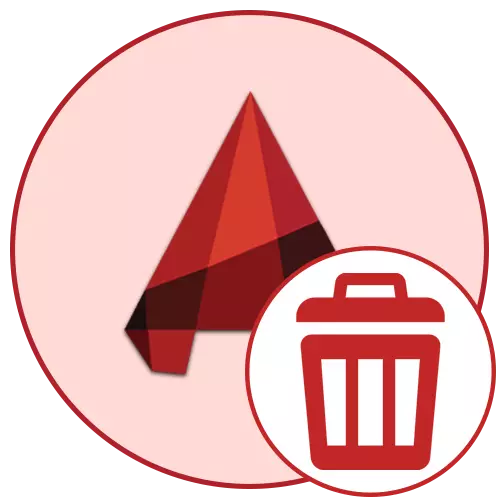
اټوکاد ترټولو مشهور ډیزاین سیسټم دی چې په فعاله توګه د نړۍ په کچه ډیری کارونکي کاروي. اوس د دې برنامې ډیری ملاتړ نسبت شتون شتون لري، هر یو یې د شتون په هکله حق لري او په ځانګړو شرکتونو کې لیکل شوي. پدې برخه کې، ځینې کاروونکي د یو بل شورا ته د نوي CAD د لرې کولو لپاره اړتیا سره مخ کیږي. د دې مقالې د یوې برخې په توګه، موږ غواړو د بشپړ بشپړ نه "لیلونو" د پاکولو سره د بشپړ بې سرته رسیدو پروسه وښیو.
د کمپیوټر څخه د Autocad څخه په بشپړ ډول لرې کړئ
بیا، د دندې پلي کولو دوه میتودونه به په تفصیل سره بحث شي. لومړی د دریمې ډلې سافټویر کارول دي، او د عامل سیسټم دوهم زیرمه کونکي وسیلې. د دې اختیارونو هر یو به په ځینو حاالتو کې مطلوب وي، له همدې امله موږ د دوی لومړي مطالعه کوو، او یوازې بیا د مناسب لارښوونې اجرا کولو ته ورځي.که تاسو ناڅاپه د سټینډ اپ کولو یا کار په جریان کې د مختلف غلطیو له امله د Autocad لرې کولو پریکړه وکړئ، نو د ورته بنسټیزو کړنو رامینځته کولو لپاره جلا مه کوئ. لومړی ډاډ ترلاسه کړئ چې تاسو په بشپړ ډول ټول میتودونه بشپړې کړې چې کولی شي د ستونزو په حل کې مرسته وکړي. د دې کولو لپاره، موږ تاسو ته مشوره درکړو چې خپل شخصي موادو سره په ویب پا on ه کې زموږ په ویب پا on ه کې زموږ په ویب پا on ه کې زموږ په ویب پا on ه کې زموږ په ویب پا on ه کې زموږ په ویب پا on ه کې زموږ په ویب پا on ه کې زموږ په ویب پا on ه کې زموږ په ویب پا on ه کې زموږ په ویب پا on ه کې زموږ په ویب پا on ه کې زموږ په ویب پا on ه کې زموږ په ویب پا on ه کې زموږ په ویب پا on ه کې زموږ په ویب پا on ه کې زموږ په ویب پا on ه کې وپیژنئ.
نور یی ولوله:
په آټوکاډ کې د وژونکي خطا سره د ستونزو حل کول
د ایټاکاد برنامې په لاره اچولو سره د ستونزو حل کول
1 میتود: برنامې د برنامو لرې کولو لپاره
اوس، په انټرنیټ کې، هر کارن به وکولی شي بالکل مختلفه لاره ومومي. ځینې د دې غوښتنلیکونو څخه ډک دي او دا امکان لري چې د OS سره د یو ځانګړي متقابل عمل ساده کړي. د دې احکامو په چوکاټ کې، د برنامو د بندولو لپاره وسایل راوستل دي. د معیاري وسیلې په اړه د دوی ګټه دا ده چې په اوتومات ډول لنډمهاله فایلونه او مختلف پاتې شونې ډاټا حذف کړئ. دا وخت به موږ یو پیژندل شوی حل حل په لاره اچوو حل د مثال په توګه ccclder نومیږي.
- پورته لینک ته لاړ شئ ترڅو د ملکیت رسمي ویب پا to ې ته ورسیږئ او خپل کمپیوټر ته یې ډاونلوډ کړئ. د پیل وروسته، کی side و پینل ته پاملرنه وکړئ. دلته به تاسو اړتیا ولرئ "وسیلې" برخې ته لاړشئ.
- د نصب شوي سافټویر بشپړ لیست لیدو لپاره "حذف برنامه" کټګورۍ پرانیزئ.
- اوس، د ټولو نومونو په مینځ کې Autocء لټوي او دا د قطار چپ ت button ۍ باندې کلیک وکړئ.
- "غیر نصب شوي" ت button ۍ فعاله ده. د دې پروسې پرمخ وړلو لپاره یې باندې کلیک وکړئ.
- د اختیار په کلیک کولو سره د خپل حذف ارادې تایید کړئ هو، کوم چې به د پا page ې خبرتیا کې وي.
- که چیرې مرستندویه وسیلې د آټاکاډال سره لرې نه وي، نو پخپله ورته کړنې ترسره کولو سره په خپل ځان کې پاک کړئ چې پورته ښودل شوي.
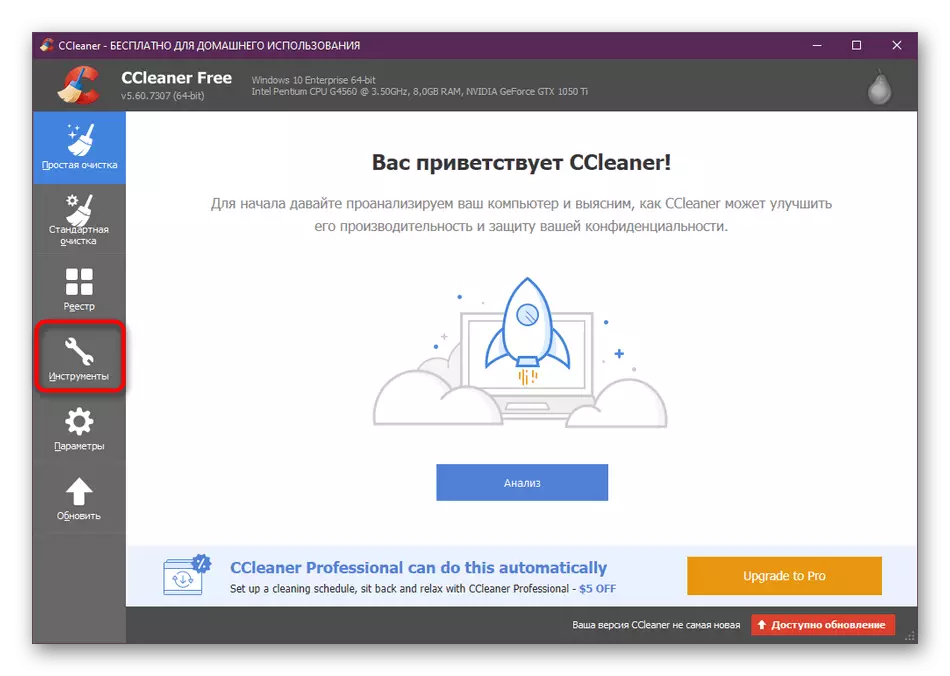
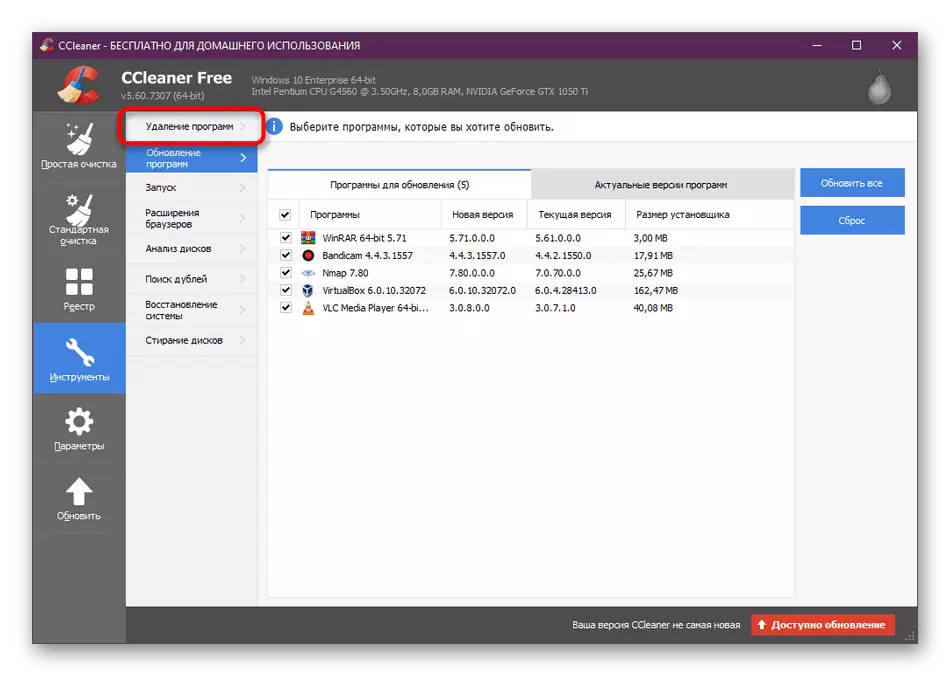
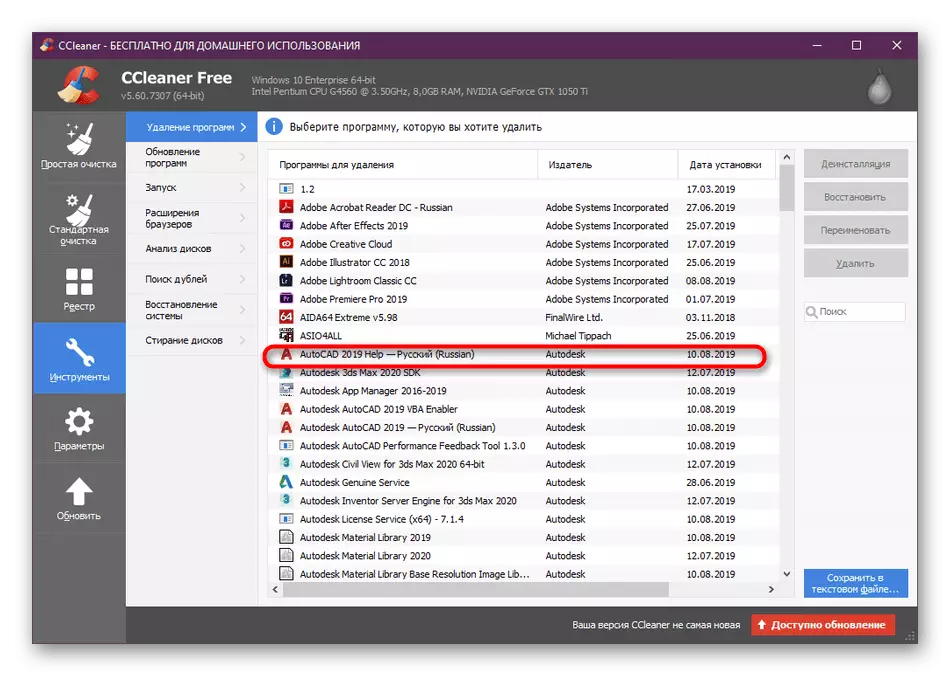


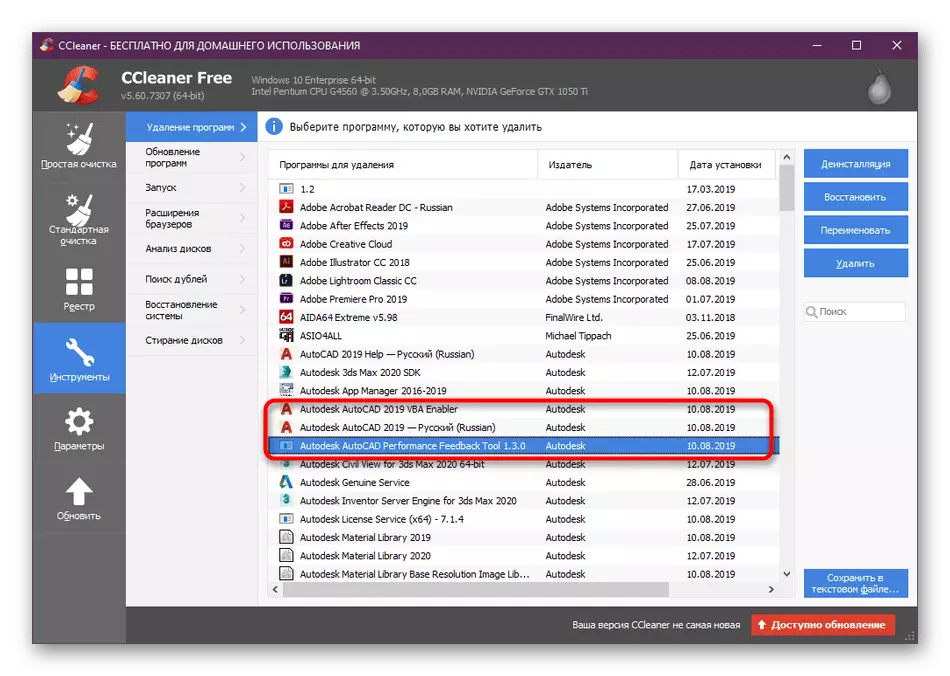
په ډیری قضیو کې، کیکرر د ټاکل شوي سافټویر پورې اړوند ټول پاتې او لنډمهاله فایلونه لرې کوي. بدبختانه، وضعیت پیښ کیږي کله چې دا پیښ نشي ځکه چې دا اړینه ده چې هر ډول هرڅه حذف کړئ. په لاندې برخه کې پدې اړه نور ولولئ.
سربیره پردې، زه غواړم یو بل سافټویر یاد کړم چې تاسو ته اجازه درکوي د بشپړ اضافي اضافي برخو غوره کولو سره Autocad لرې کړئ. دا به د دندې سره مقابله اسانه کولو کې مرسته وکړي.
- پورته لینک تعقیب کړئ ترڅو خپل ځان د وطن غیر فعاللر بیاکتنه وکړئ او له رسمي سایټ څخه یې ډاونلوډ کړئ. د دې چلولو، "برنامو" برخې ته لاړشئ.
- دلته، ټول هغه برخې په نښه کړئ چې تاسو غواړئ ټول برخې لرې کړئ.
- بیا د ټاکل شوي سافټویر مجموعي اندازې څخه پورته به څرګند شي، او همدارنګه فعاله "غیر نصب". د عملیاتو د پیل لپاره یې کلیک وکړئ.
- ټاکل شوی سافټویر بیا ولولئ ترڅو د درستتیا ډاډ ترلاسه کړي، او بیا په مناسب ت button ۍ باندې کلیک وکړئ.

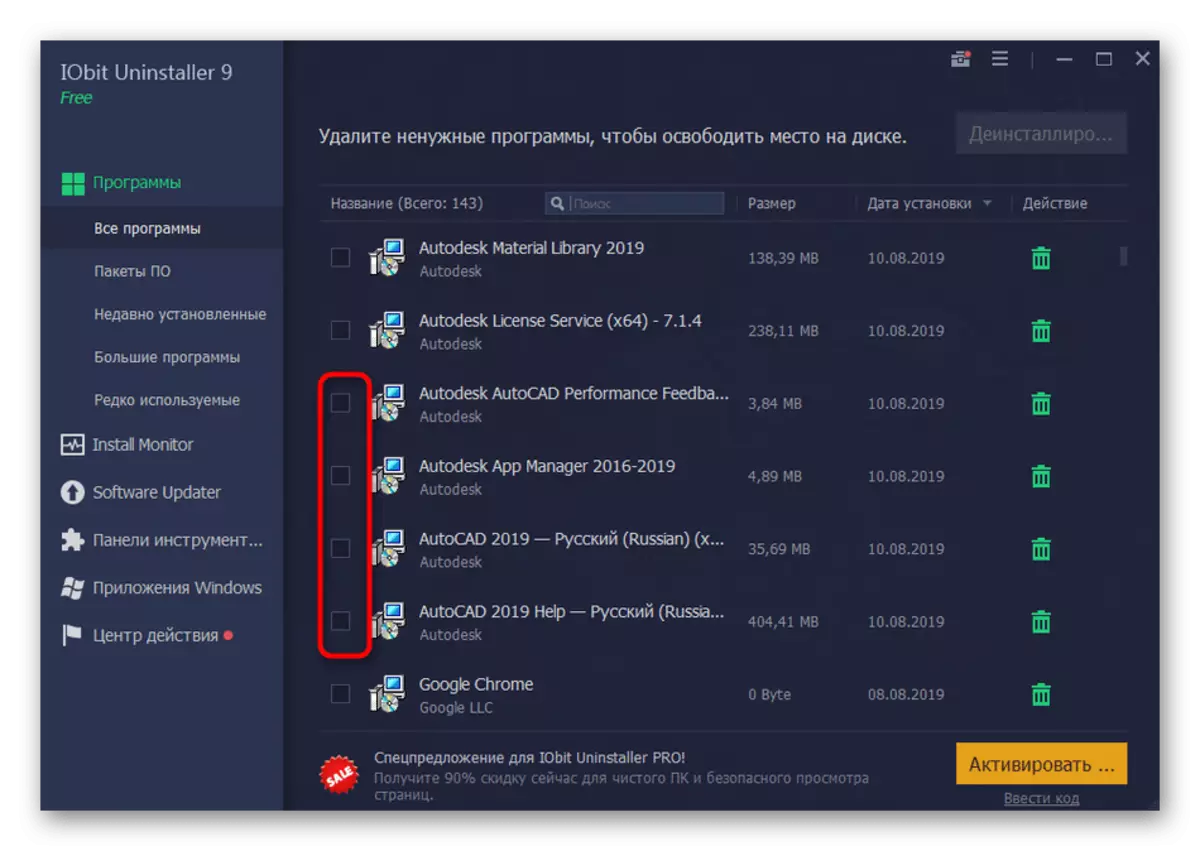
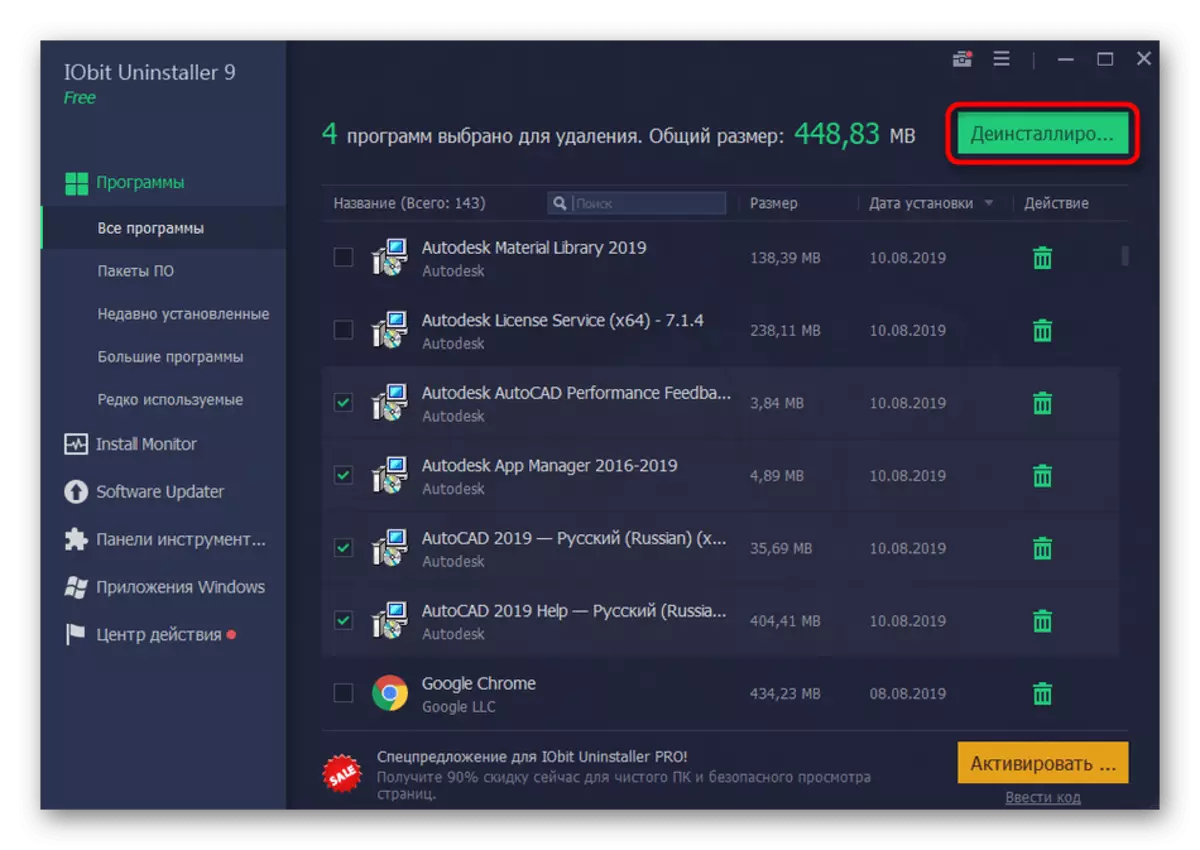
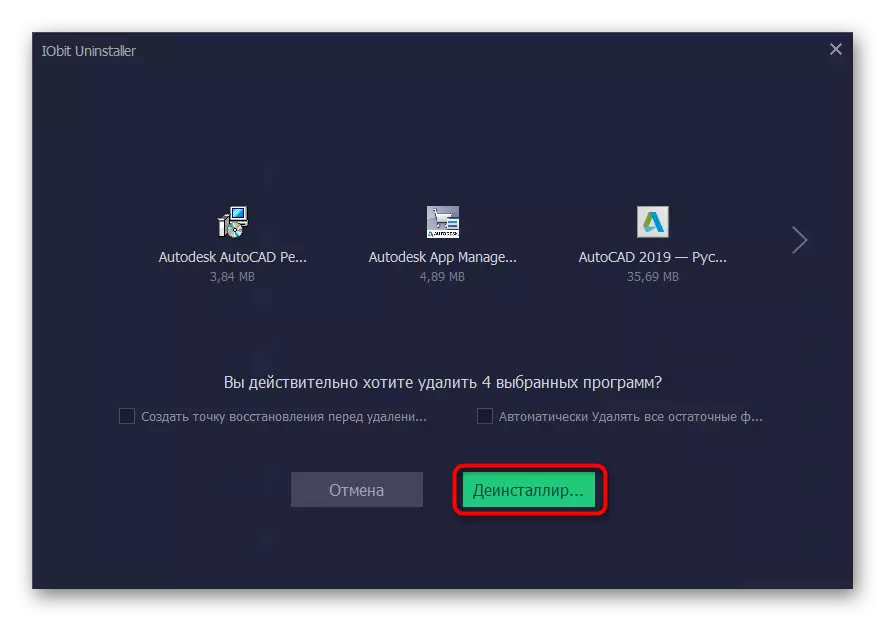
نږدې ورته اصل د برنامو لرې کولو لپاره د دریمې ډلې نور سافټویر کاروي. په هرصورت، ځینې یې ځانګړي ب features ې لري. که پورته انتخابونه د کوم دلیل لپاره مناسب ندي، موږ سپارښتنه کوو چې د داسې سافټویر نورو استازو باندې د بیاکتنې لوستلو غوښتنه وکړي ترڅو د Autocad غیر نصب کولو مطلوب وسیلې ومومي.
نور ولولئ: برنامې د برنامو لرې کولو لپاره
2 میتود: د وینډوز - وینډوز کړکټیکټ
اوس راځئ چې د جوړ شوي عملیاتي سیسټم په اړه وغږیږو. تقریبا هر کارونکی پدې ډول د برنامو لرې کولو سره مخ شوی او پوهیږي چې د دې وسیلې سره اړیکه ونیسئ. په هرصورت، د خورا پیل لپاره، موږ د مرحلې په مرحله کې تفصيلي لارښود چمتو کړی، کوم چې تاسو ته اجازه درکوي د ایټاکاد څخه د OS د پاکولو OS ټولو کارونو سره معامله وکړي.
- په "پیل" کلیک وکړئ او د ګیر آیکون په کلیک کولو سره "پیرامیټرو" ته حرکت وکړئ. که تاسو وینډوز 7 لرئ، نو بیا د هغه اساساتو پرځای چې تاسو اړتیا لرئ په "کنټرول پینل" باندې کلیک وکړئ.
- په 10 وینډوز کې، د "غوښتنلیکونو" برخه ته لاړشئ، او په وینډوز او اجزاو "کې لاړشئ.
- دلته د کی left انکر کې، د "غوښتنلیکونو او فرصتونو پایله غوره کړئ.
- په لیست کې، د اتومکوډس ومومئ او د LKM سره یې کلیک وکړئ.
- یوه برخه به د اختیاري تیږو سره خلاص وي چیرې چې تاسو په "حذف" کلیک وکړئ.
- د ALOCAD ترتیب شوي وزرډ.
- پدې کې، د "حذف" برخې ته لاړ شه.
- په کړکۍ کې توضیحات چیک کړئ، او بیا د غیر نصب کولو پیل لپاره په مناسب ت button ۍ باندې کلیک وکړئ.
- ددی عملیاتو د بشپړیدو تمه.
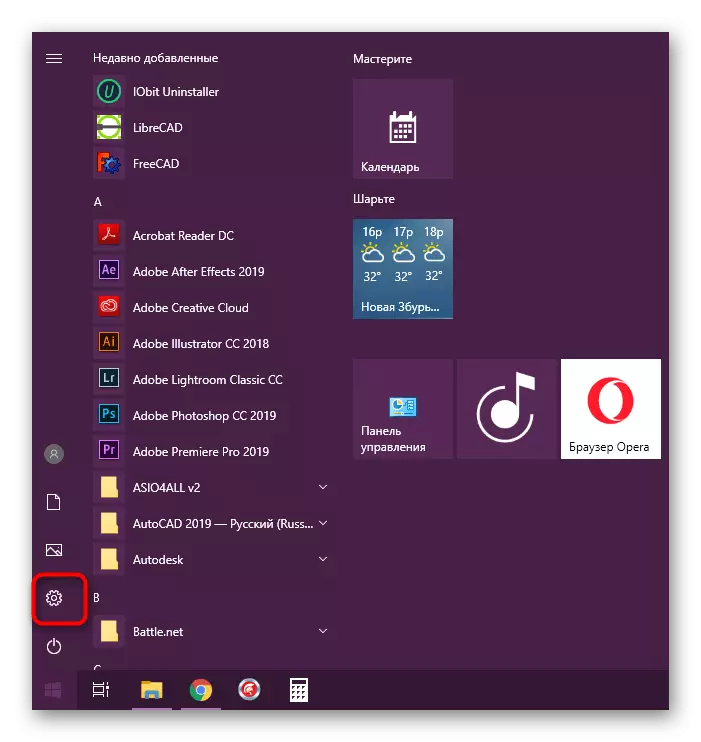
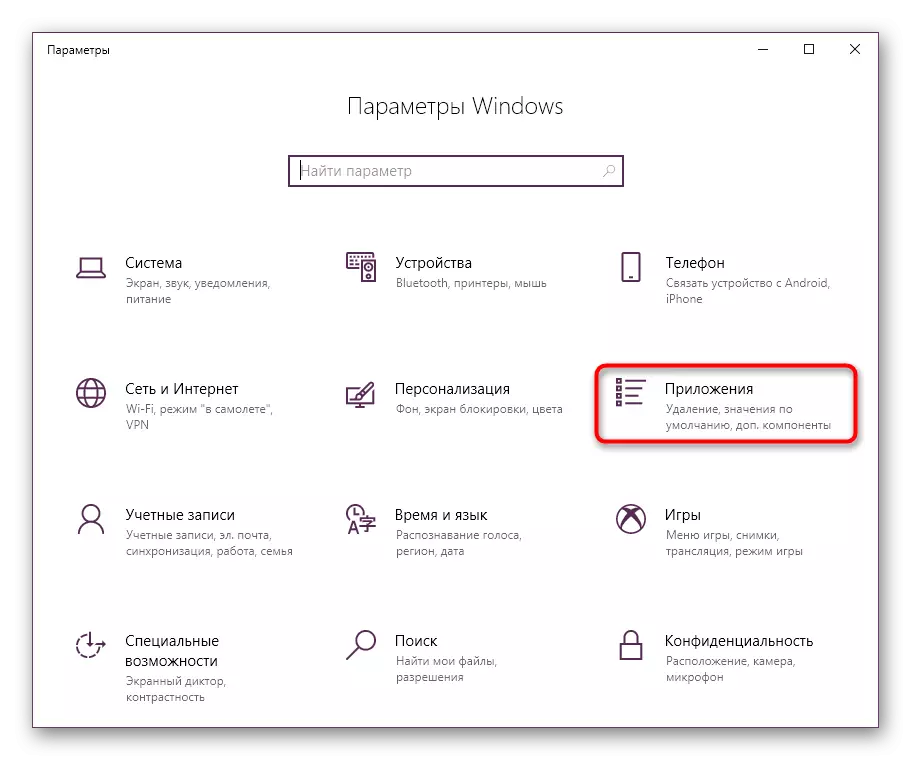
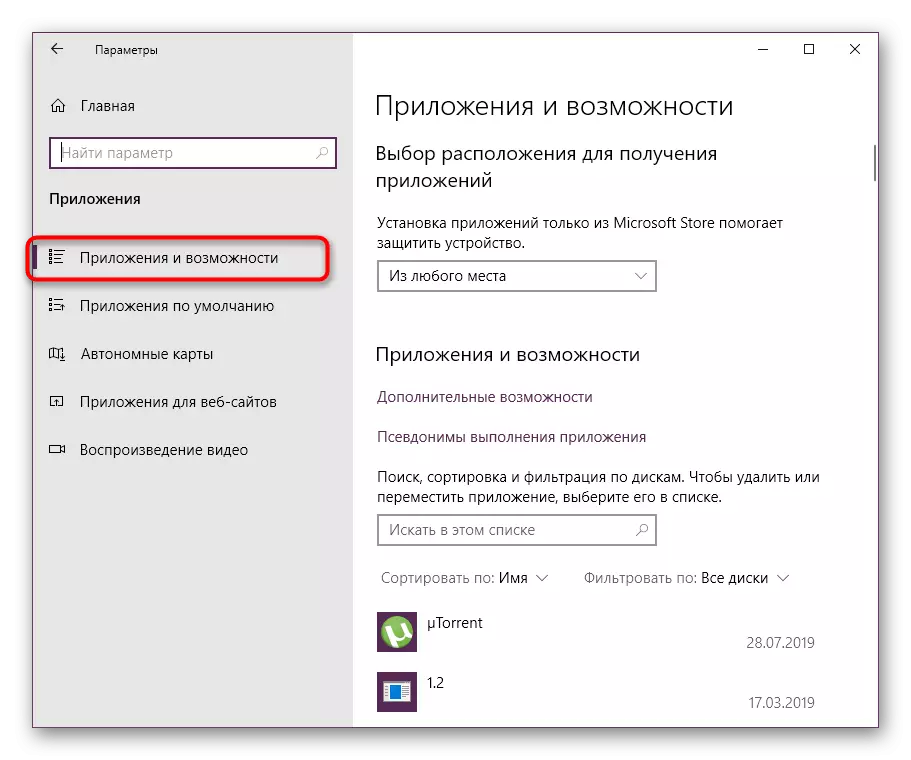
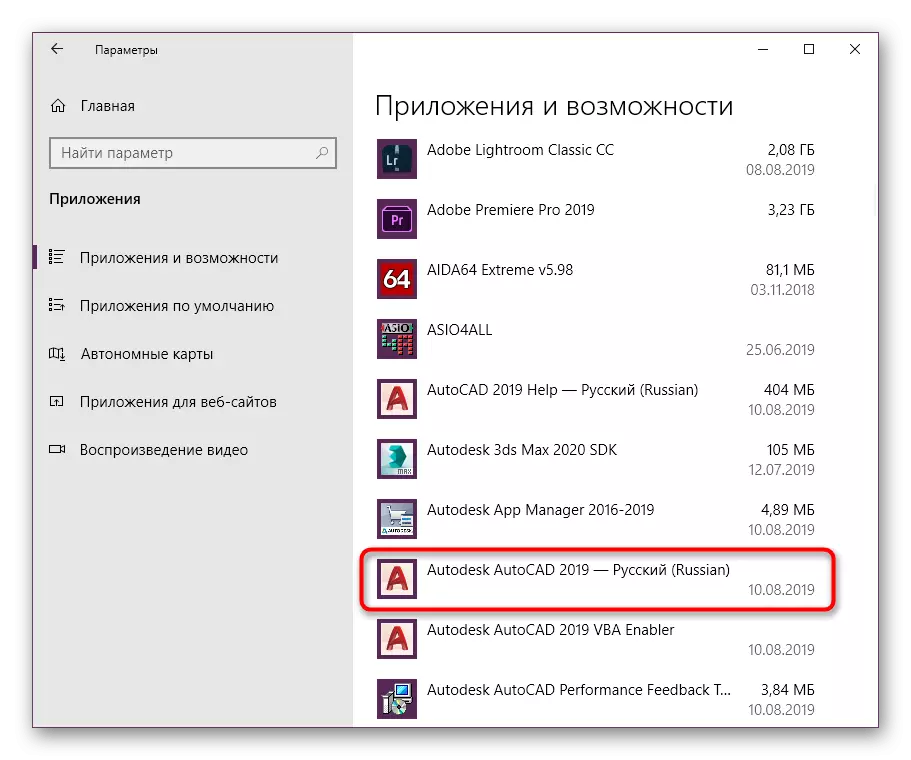
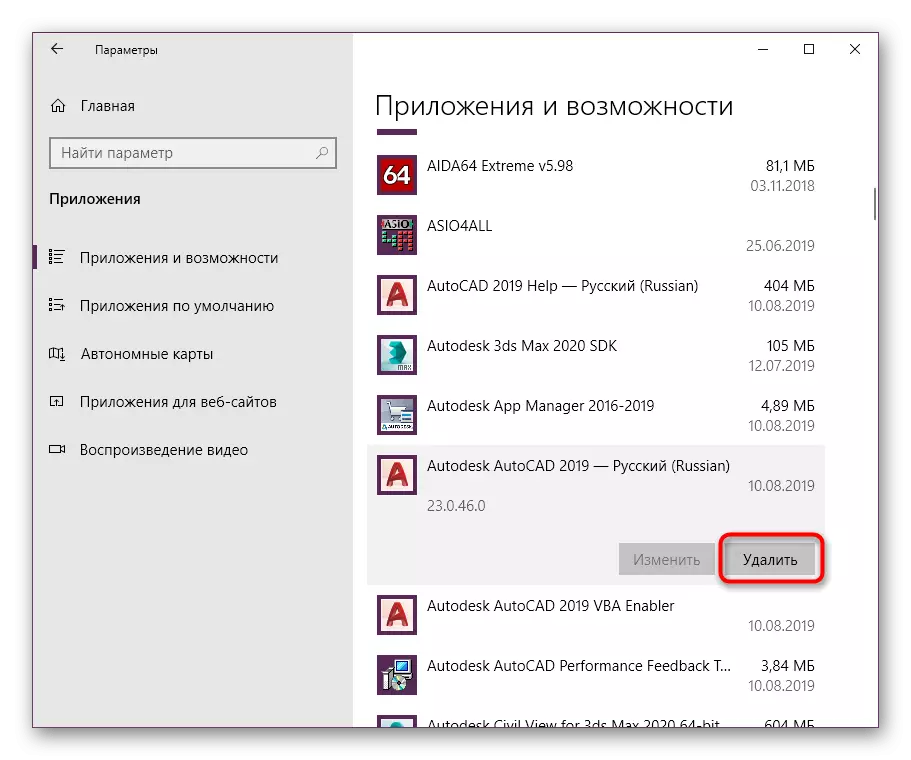

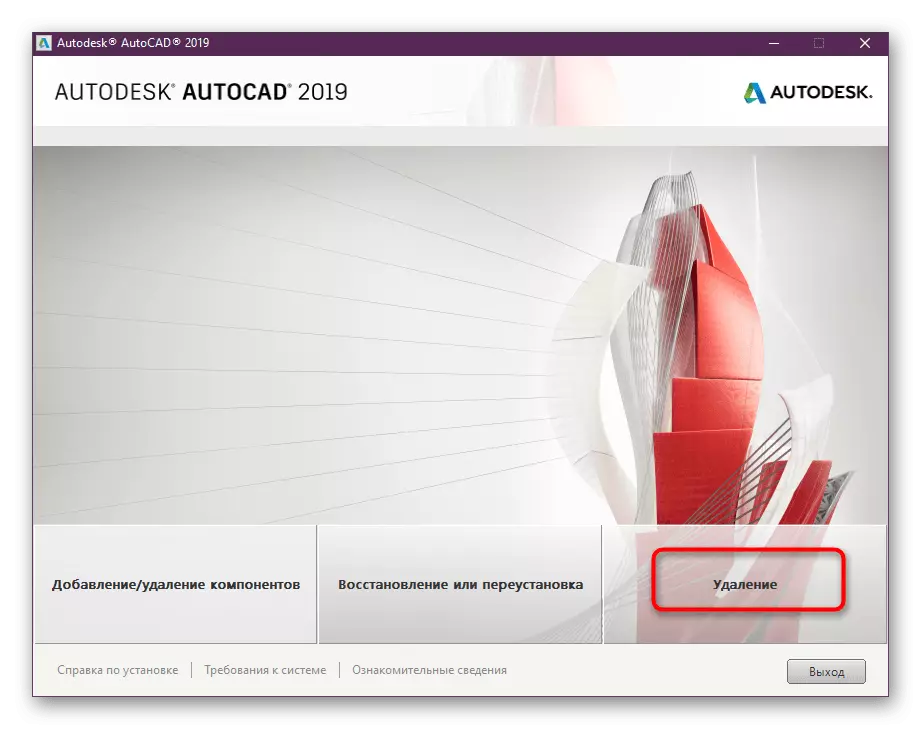
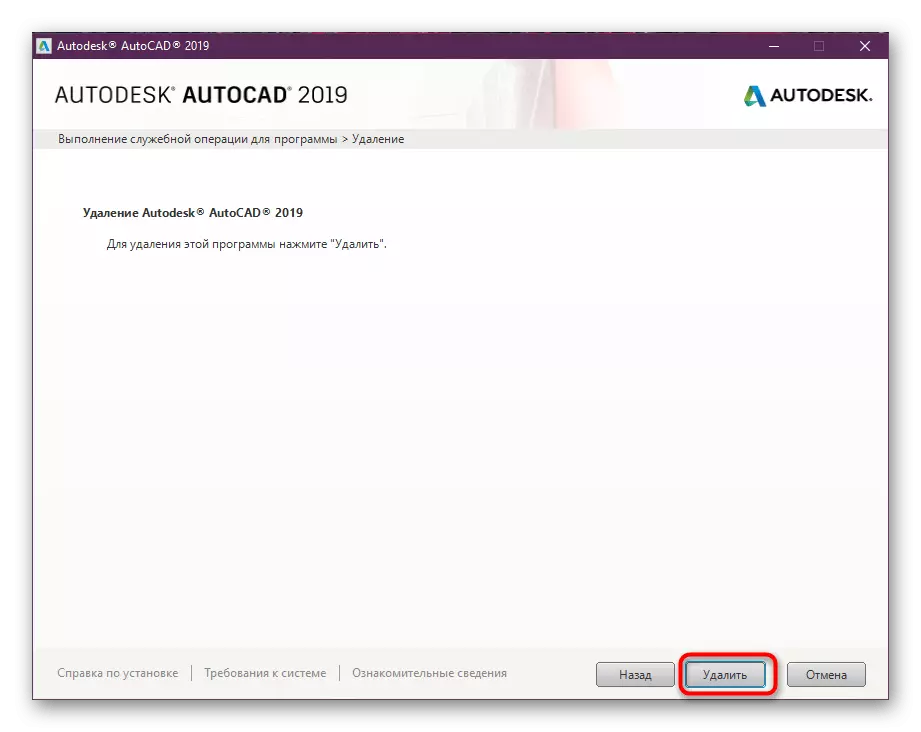
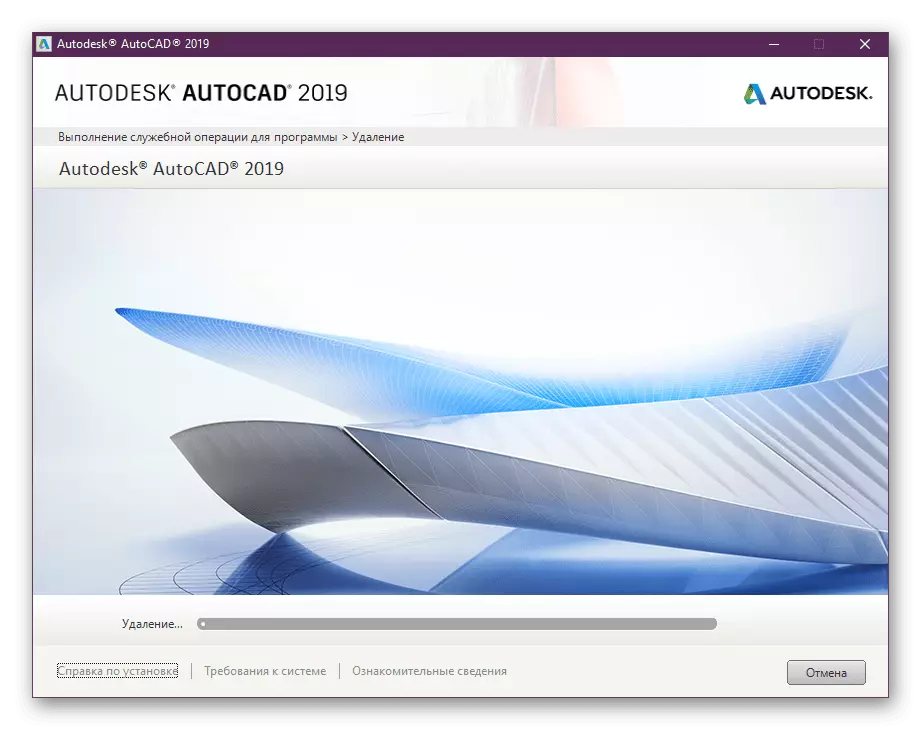
د بشپړیدو پر مهال، سپارښتنه کیږي چې کمپیوټر بیا پیل کړي نو ټول بدلونونه په ځواک کې ورکړل شوي. یوازې د دې وروسته تاسو کولی شئ د نوي CAD نصبولو یا د آټو چینل بله نسخه ته لاړ شئ، مګر په پام کې ونیسئ چې ځینې اړونده فایلونه په کمپیوټر کې پاتې کیږي، او دوی باید په خپلواک ډول حذف شي.
د پاتې کیدو فایلونه پاکول
د داخلي فایلونو پاکولو وروسته له هغه چې د ورته وسیلې بله نسخه ته اړتیا لیدل کیږي، ځکه چې ځینې وختونه شخړې د غیر ضروري معلوماتو شتون سره تړاو لري. سربیره پردې، هرڅوک غواړي په عملیاتي سیسټم کې "کثافات" پریږدي. له همدې امله، لاندې لیست شوي لارې ته لاړ شئ او ټول فولډرونه او توکي له ځان سره تړاو لري.
ج: \ د پروګرام فایلونه \ ATDESK
C: ald سوداګریز اډیټا \
c: \ کارونکي \ ټول کارونکي \ ټول کارونکي \
C: \ کارونکي \ کارن نوم \ کارن نوم \ Epdata \ ramdicek \ رول
C: \ کارونکي \ کارن نوم \ Iigdata \ sendatain \ Cidtipdatak \
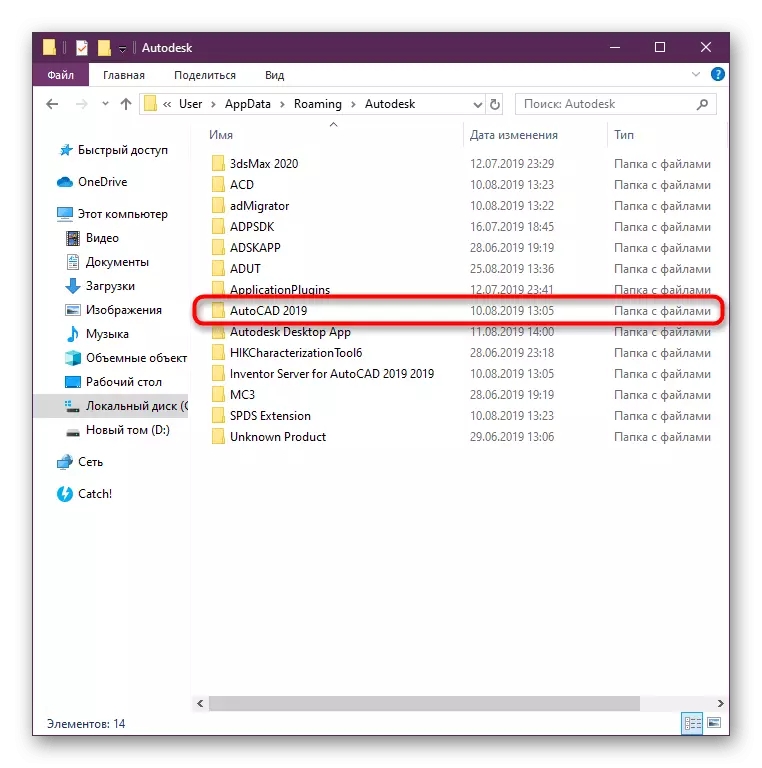
ډیر Autoc بوډز اکثرا د لنډمهاله فایلونو سره په فولډر کې مختلف تشکیل معلومات یا معاون عناصر ذخیره کوي. د سافټویر لرې کولو وروسته، دا به پخپله پاکه نشي. تاسو اړتیا لرئ دا په لاسي ډول ترسره کړئ، او تفصیل لارښوونې په بل ډول د لینک په کلیک کولو سره زموږ د موادو په کلیک کولو سره په بل ډول زموږ په موادو کې موندل کیدی شي.
نور ولولئ: ایا دا امکان لري چې د مفکورې سیسټم فولډر حذف کړئ
د ایرکاد اجزا لرې کولو سره د ستونزو حل کول
د نن ورځې موادو په پای کې، موږ غواړو د حل کولو تېروتنې په اړه وغږیږو چې عمرونه وکړي کله چې تاسو هڅه وکړئ د آٹو چینل یا اړوندو برخو لرې کولو هڅه وکړئ. ځینې وختونه دا غلط نصب یا د مهمو فایلونو لارښود لرې کولو له امله بلل کیږي. نو ځکه، د مایکروسافټ څخه ځانګړې وسیلې پرته مه کوئ.
مایکروسافټ دا د رسمي سایټ څخه ډاونلوډ کړئ
- د مایکروسافټ ډاونلوډ کولو لپاره د شرکت رسمي ویب پا to ې ته لاړشئ.
- د ډاونلوډ په پای کې، د اجرایوي دوتنې دوسیه پرمخ وړئ.
- د ستونزې د حل لارې د خلاصولو اختیار تمه وکړئ چې پکې "بل" باندې کلیک وکړئ.
- دا یوازې پاتې ده چې د ساوتولو په نابحه کولو کې د سکین کولو او کشف کولو ستونزې پای ته انتظار باسي.
- یو ډول ستونزه وټاکئ چې د عملیاتي سیسټم کارولو پرمهال پیښیږي.
- بیا، سکین به دوام ومومي.
- په لیست کې وړاندې شوی، هغه سافټویر مشخص کړئ چې تاسو یې غواړئ حذف کړئ.
- کله چې یو خبرتیا ښکاري، په "هو، د حذف کولو هڅه وکړئ".
- د ستونزو حل کولو غلطیو ته انتظار وکړئ.
- د تشخیص وروسته، تاسو به یو خبر ترلاسه کړئ چې ستونزه په بریالیتوب سره ټاکل شوې یا له تاسو څخه د نورو عملونو اجرا کولو ته اړتیا لري.
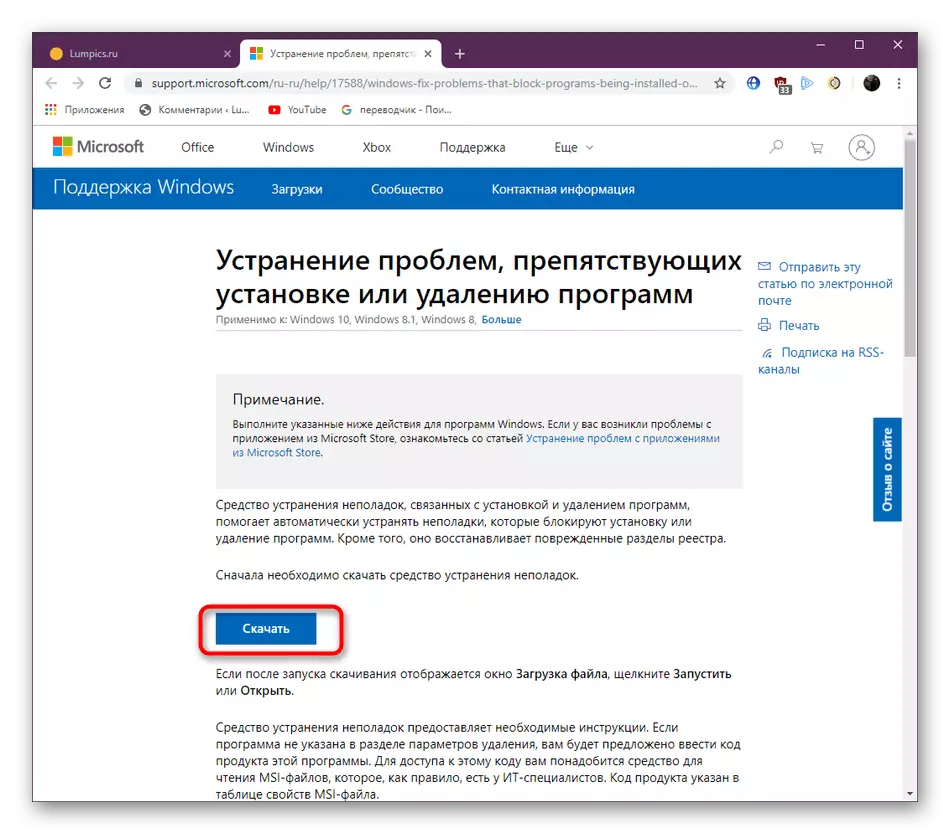
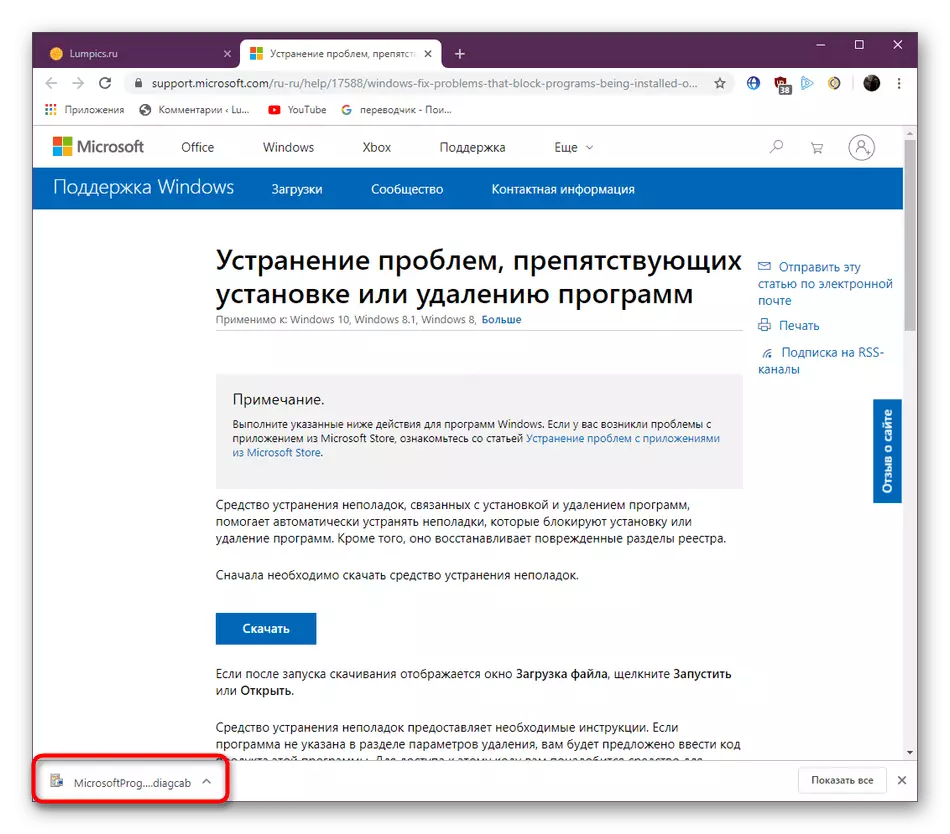
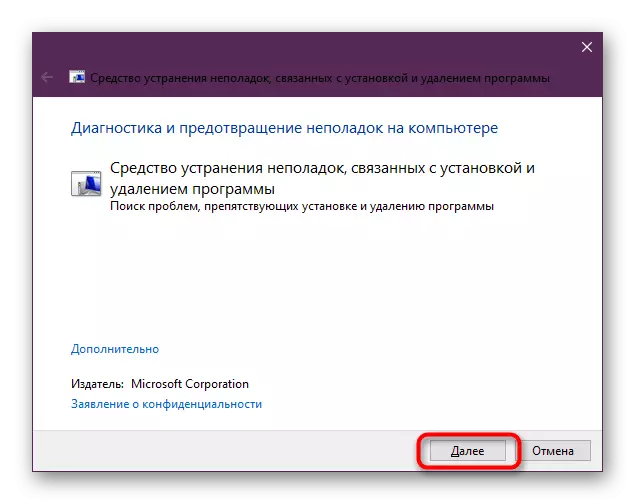
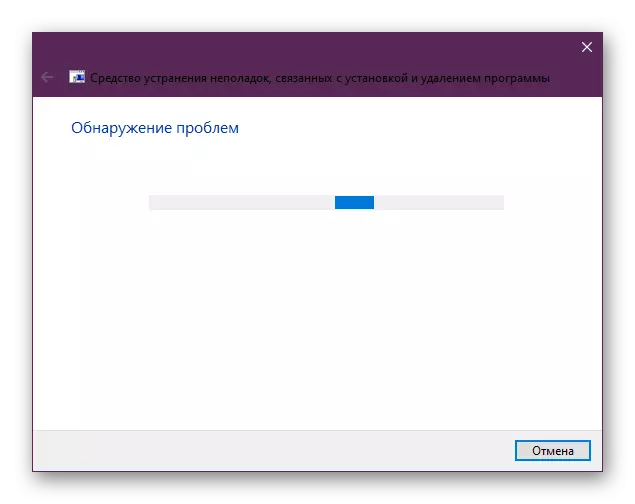
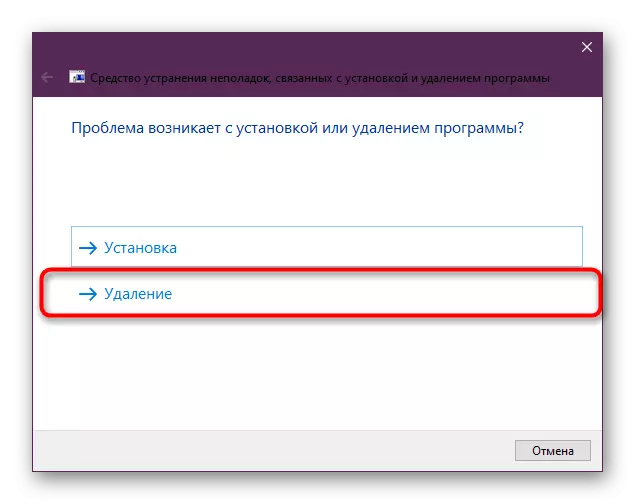
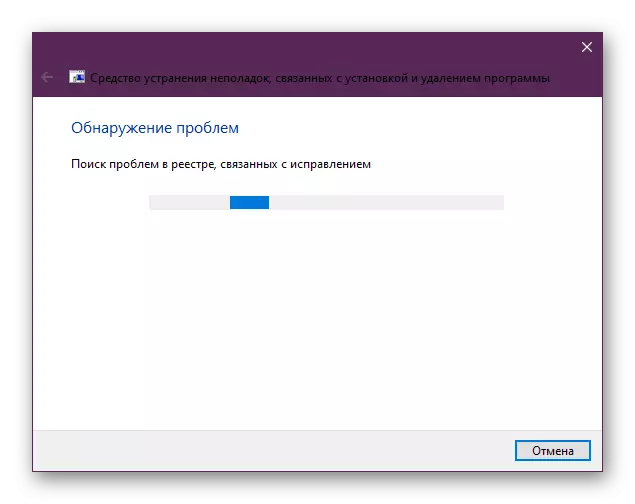
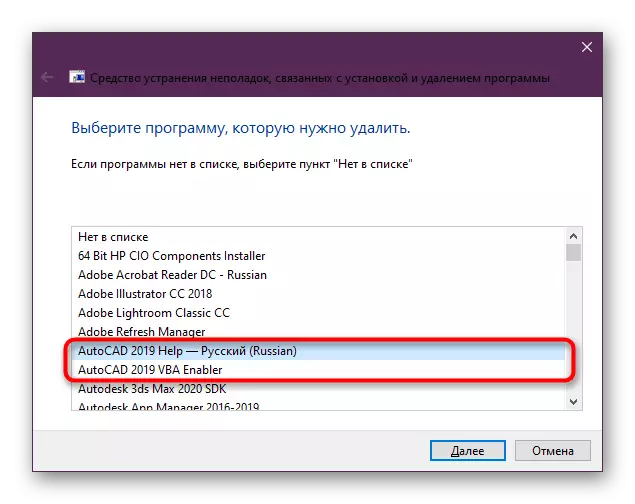
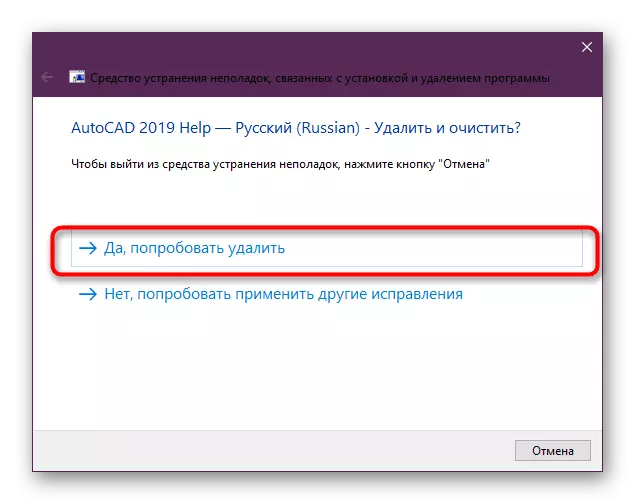
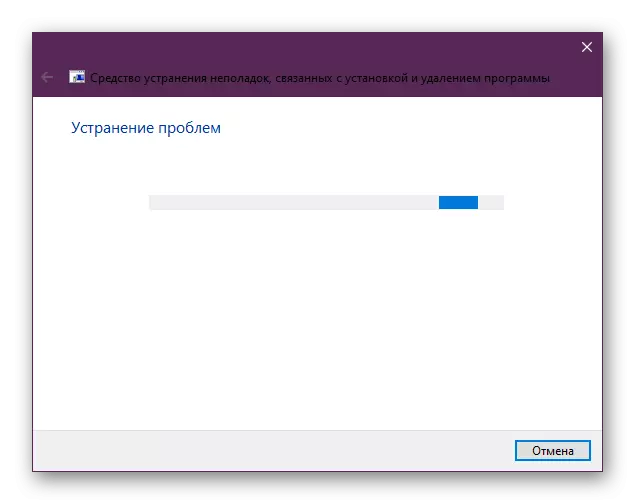
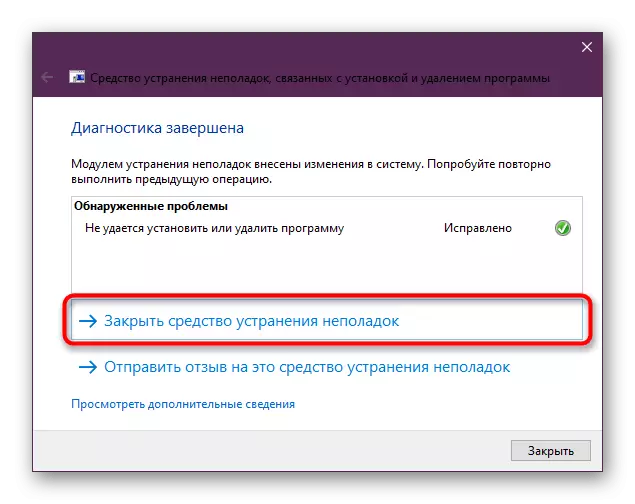
پدې موادو کې تاسو ټول زده کړل د ALOCAD برنامې د بیاناتو په اړه زده کړئ. لکه څنګه چې تاسو لیدلی شئ، دا ډیر وخت نه نیسي، تاسو اړتیا لرئ مناسب میتود غوره کړئ او د "لیلونو ټولې" کاپي پاک کړئ. له دې وروسته، تاسو کولی شئ په خوندي ډول د نوي سیډ یا د موټر بله نسخې ته په خوندي ډول حرکت وکړئ.
نور یی ولوله:
په کمپیوټر کې د Autocad سافټویر نصب کول
د کنډکستاني اټکاد داخله.
